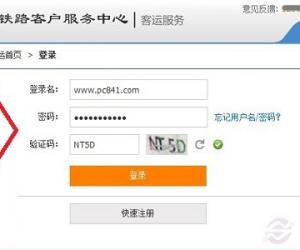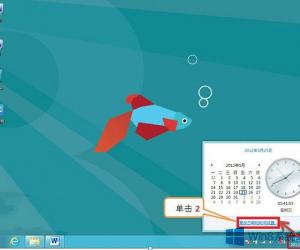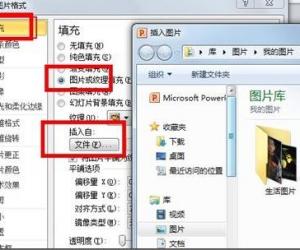风云OCR文字识别批量识别图片文字教程
发布时间:2020-07-23 15:10:27作者:知识屋
作为文案工作者,平时写作之前经常会在网络上搜集大量相关的文字素材。而很多文字素材都是在图片上的,自己又不愿意对着图片,手动一个个字来打,因为这样的做法太耗费时间了。

而风云OCR文字识别却能帮助解决这一问题,它能批量识别图片上的文字。可是很多没有接触过该软件的用户不懂该如何操作,所以本文讲解风云OCR文字识别是如何批量识别图片文字的,帮助大家快速得到自己想要的文字内容。
风云OCR文字识别批量识别图片文字的教程
1.首先,用户可以在本站下载安装风云OCR文字识别,下载后自行安装,安装完成时,点击“安装完成”按钮。

2.然后,打开风云OCR文字识别,在其功能向导页面中点击“图片批量识别”。

3.接下来,在风云OCR文字识别中,点击“添加文件夹”按钮将需要识别文字的图片批量导入。

4.图片批量导入风云OCR文字识别后,根据自己的需要设置输出格式和路径。

5.格式和路径都设置完成后,再点击界面右下方的“开始识别”按钮,风云OCR文字识别便执行批量识别图片文字的指令。

6.此时,在软件的图片列表中能看到它识别文字的具体进度。

7.最后,图片识别文字完成后,再在风云OCR文字识别的右侧窗口中点击“开通会员查看完整内容”。开通会员后即可查看完整的图片识别文字的结果了。

用风云OCR文字识别来批量识别图片上的文字,确实摆脱了手工录入的麻烦。除了可以用它来批量识别图片文字,也可以识别单张图片文字、截图、票证、PDF文档,非常方便。
知识阅读
软件推荐
更多 >-
1
 一寸照片的尺寸是多少像素?一寸照片规格排版教程
一寸照片的尺寸是多少像素?一寸照片规格排版教程2016-05-30
-
2
新浪秒拍视频怎么下载?秒拍视频下载的方法教程
-
3
监控怎么安装?网络监控摄像头安装图文教程
-
4
电脑待机时间怎么设置 电脑没多久就进入待机状态
-
5
农行网银K宝密码忘了怎么办?农行网银K宝密码忘了的解决方法
-
6
手机淘宝怎么修改评价 手机淘宝修改评价方法
-
7
支付宝钱包、微信和手机QQ红包怎么用?为手机充话费、淘宝购物、买电影票
-
8
不认识的字怎么查,教你怎样查不认识的字
-
9
如何用QQ音乐下载歌到内存卡里面
-
10
2015年度哪款浏览器好用? 2015年上半年浏览器评测排行榜!